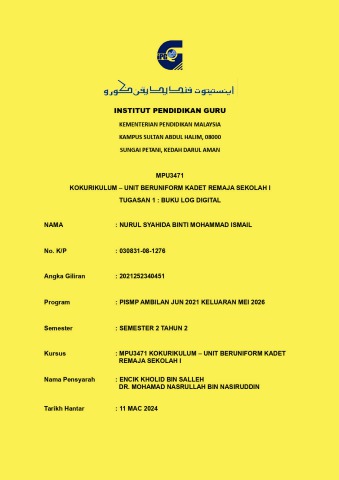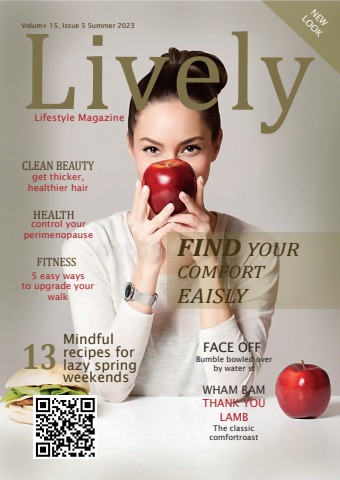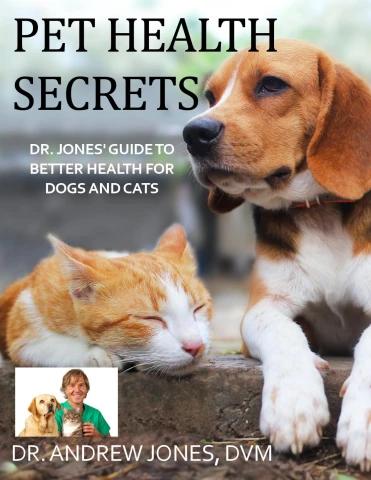Dr. sc. Edmond Beqiri * Interneti – komunikimet kompjuterike *
10
Përmbajtja e këtij kreu:
Çka është kompresimi i fajllit?
Programet për kompresimin e fajllave
Në cilin vend mund të merret programi për kompresim të softve-
rit?
Instalimi i aplikacionit WinZip?
Si përdoret programi WinZip?
Dekompresimi i fajllit
Kompresimi i fajllit
Disa formate të kompresimit të fajllave
200
KREU X
KOMPRESIMI I FAJLLAVE
Çka është kompresimi i fajllit?
Fajllat e kompresuar janë “arkive” të cilat përdoren për dis-
tribuim dhe ruajtje të fajllave. Fajlli i kompresuar përmban një ose më
shumë fajlla të tjerë. Zakonisht kompresimi i fajllave përdoret për të
kursyer hapësirën e diskut në kompjuter. Fajllat e kompresuar bëjnë
poashtu grupimin e fajllave dhe në këtë mënyrë transferi dhe kopjimi i
tyre është shumë më i shpejtë.
Programet për kompresimin e fajllave
Ekzistojnë disa programe të ndryshme të cilat shfrytyëzuesi
mund t’i përdorë për kompresim të fajllave. Secili nga këto programe e
ka të zhvilluar teknikën e vet për kompresion, prandaj shfrytëzuesi du-
het që të përdorë të njëjtin program për kompresim dhe për dekompre-
sim të fajllit.
Si të përcaktohet shfrytëzuesi për njërin nga këto programe për
kompresim të fajllave?
Shfrytëzuesi duhet që të shikojë ekstensionin e fajllit të kompre-
suar (karakteret të cilat vijnë pas shenjës “.” Në emërtim të fajllit). Secili
program për kompresim e përdoron një ekstension të veçantë në emër-
tim të fajllit. Programet më të njohura për kompresion të fajllave janë të
ndërlidhura me ekstensionet si më poshtë:
Lloji i kompjuterit Programi për kompresim Ekstensioni i fajllit
PC Zip .zip
Mac Stuffit .sit
UNIX Compress .Z
Dr. sc. Edmond Beqiri * Interneti – komunikimet kompjuterike *
Në cilin vend mund të merret programi për kompresim të
softverit?
Për të bërë kompresimin e fajllave në kompjuter PC, shfrytëzuesi
duhet që të instalojë në kompjuterin e vet ndonjë program për kompre-
sim. Programi i cili përdoret momentalisht më shumë në botë është ap-
likacioni i quajtur WinZip.
Programi instalues i aplikacionit Winzip mund të merret nga
burime të ndryshme: si p.sh. me këmbim të programeve me ndonjë
shfrytëzues tjetër, me anë të blerjes në ndonjë shitore të specializuar apo
me transfer të këtij aplikacioni nga Interneti.
Transferi i aplikacionit WinZip nga Interneti mund të bëhet duke
e shfrytëzuar Internet adresën
http://www.winzip.com
Fig. 143. Veb-sajti i firmës WinZip
202
Dr. sc. Edmond Beqiri * Interneti – komunikimet kompjuterike *
Në veb-sajtin WinZip zgjedhet opcioni "Download Evaluation Ver-
sion".
Fig. 143. Procesi i transferimit të aplikacionit WinZip nga Interneti
Instalimi i aplikacionit WinZip?
Aplikacioni WinZip mund të instalohet në qoftë se përdoret kjo
procedurë:
1. Vendoset fajlli winzip56.exe në folderin e përkohshëm (p.sh.
C:/TEMP),
2. Shtypet me klik të dyfishtë në fajllin winzip56.exe për të startuar
procesin e instalimit,
3. Pasi që të paraqitet programi instalues zgjedhet susta ekranike
OK:
a. susta ekranike OK zgjedhet për të treguar folderin (di-
rektoriumin) nga i cili bëhet instalimi i disa pjesëve të ap-
likacionit (p.sh. C:/TEMP),
203
Dr. sc. Edmond Beqiri * Interneti – komunikimet kompjuterike *
Fig. 144. Procesi i instalimit të aplikacionit WinZip
b. susta ekranike OK zgjedhet për të treguar folderin në të
cilin do të instalohet programi,
Fig. 145. Procesi i instalimit të aplikacionit WinZip
c. Susta ekranike Next zgjedhet për Rregulloren e pro-
gramit WinZip dhe pastaj shtypet susta ekranike Yes, për
konfirmim të instalimit.
204
Dr. sc. Edmond Beqiri * Interneti – komunikimet kompjuterike *
Fig. 146. Procesi i instalimit të aplikacionit WinZip
d. Susta ekranike Next zgjedhet për të specifikuar se a
dëshirohet që programi të shfrytëzohet në mënyrë
klasike apo nëpërmes programit Wizard.
Fig. 147. Procesi i instalimit të aplikacionit WinZip
e. Susta ekranike OK zgjedhet për të definuar ikonën në
Program Manager.
f. Susta ekranike Next zgjedhet për të treguar se a dëshiro-
het që të fshihet fajlli instalues nga disku i kompjuterit.
205
Dr. sc. Edmond Beqiri * Interneti – komunikimet kompjuterike *
Fig. 148. Procesi i instalimit të aplikacionit WinZip
Pas këtij procesi do të paraqitet dritarja kryesore e aplikacionit
WinZip.
Fig. 149. Fillimi i përdorimit të aplikacionit WinZip
206
Dr. sc. Edmond Beqiri * Interneti – komunikimet kompjuterike *
Si përdoret programi WinZip?
Dekompresimi i fajllit
1. Aktivizohet aplikacioni WinZip me shtypje të dyfishtë në ikonën
përkatëse. Duhet shtypur sustën ekranike I Agree. Në ekran do të
paraqitet dialogu si në figurë:
Fig. 150. Procesi i dekompresimit të fajllit
2. Nga opcionet e ofruara zgjedhet “Unzip or install from an existing
Zip file”.
Fig. 151. Procesi i dekompresimit të fajllit
207
Dr. sc. Edmond Beqiri * Interneti – komunikimet kompjuterike *
3. Nga lista e ofruar zgjedhet (selektohet) një fajll dhe pastaj
shtypet susta ekranike Next.
Fig. 152. Procesi i dekompresimit të fajllit
4. Në dialogun e ofruar, zgjedhim folderin në të cilin bëhet de-
kompresimi dhe pas zgjedhjes së tij shtypet susta ekranike Unzip
Now.
Fig. 153. Procesi i dekompresimit të fajllit
208
Dr. sc. Edmond Beqiri * Interneti – komunikimet kompjuterike *
5. Pas kësaj lajmërohet dialogu i cili konfirmon përfundimin e op-
eracionit të dekompresimit.
Fig. 154. Përfundimi i dekompresimit të softverit
6. Në ekran paraqitet dialogu me fajllin e dekompresuar.
Fig. 155. Dialogu me softverin e dekompresuar
209
Dr. sc. Edmond Beqiri * Interneti – komunikimet kompjuterike *
Kompresimi i fajllit
1. Aktivizohet aplikacioni WinZip me shtypje të dyfishtë në ikonën
përkatëse. Duhet shtypur sustën ekranike I Agree. Në ekran do të
paraqitet dialogu si në figurë:
Fig. 156. Procesi i kompresimit të fajllit
2. Nga opcionet e ofruara zgjedhet “Create a new Zip file”.
Fig. 157. Procesi i kompresimit të fajllit
210
Dr. sc. Edmond Beqiri * Interneti – komunikimet kompjuterike *
3. Në dialogun e ofruar duhet shënuar emrin për fajllin që kom-
presohet (p.sh. C:\TEMP\kompresimi) dhe pastaj shtypet susta
ekranike Next.
Fig. 158. Procesi i dekompresimit të fajllit
4. Në dialogun e ofruar, zgjedhim sustën ekranike Browse në të
cilën zgjedhim fajllin ose fajllat që kompresohen. Pas kësaj
zgjedhet opcioni Add files.
Fig. 159. Procesi i dekompresimit të fajllit
211
Dr. sc. Edmond Beqiri * Interneti – komunikimet kompjuterike *
5. Në ekran do të paraqitet dialogu me folderët dhe përmbajtjet e
tyre, në të cilin zgjedhet fajlli ose fajllat që kompresohen.
Fig. 160. Procesi i dekompresimit të fajllit
6. Pas zgjedhjes së tij shtypet susta ekranike Zip Now.
Fig. 161. Procesi i kompresimit të fajllit
7. Pas kësaj lajmërohet dialogu i cili konfirmon përfundimin e op-
eracionit të kompresimit.
212
Dr. sc. Edmond Beqiri * Interneti – komunikimet kompjuterike *
Fig. 162. Përfundimi i procesit të kompresimit të fajllit
Disa formate të kompresimit të fajllave
Në vazhdim të tekstit do të përmenden disa formate të ndry-
shme të kompresimit të fajllave, të cilat përkrahen nga aplikacioni Win-
Zip.
Zip fajllat janë fajllat e kompresuar që përdoren më së
shpeshti. Aplikacioni WinZip nuk kërkon programe të
jashtme për operacionet kryesore të arkivimit.
ARJ fajllat e kompresuar janë formë tjetër mjaftë e
popullarizuar që përdoren në praktikë. ARJ fajllat janë të
prodhuar nga programi ARJ i programerit Robert Jung,
2606 Village Road West, Norwood, Massachusetts 02062.
LZH fajllat janë të prodhuar nga programi LHA i pro-
gramerit Haruyasu Yoshizaki. LHA paraqet një program
për kompresim i cili në vitin 1991 ishte ndër programet
më të fuqishme të kësaj natyre.
213
Dr. sc. Edmond Beqiri * Interneti – komunikimet kompjuterike *
ARC fajllat janë fajlla të formatit më të vjetër. ARC fajllat
mund të manipulohen nga disa programe të ndryshme
duke përfshirë këtu edhe programet origjinale ARC,
ARCE, PKXARC dhe PKUNPAK. Në kohët e fundit ky
format i kompresimit të fajllave shumë rallë përdoret.
Formati CAB i kompresimit të fajllave përdoret nga
kompania Microsoft dhe nga disa firma të tjera për të dis-
tribuuar softverin e tyre. Nga aplikacioni WinZip pa
pengesa mund të shihet përmbajtja e CAB fajllave.
TAR, Z, GZ, TAZ dhe TGZ fajllat përdoren shpesh në
sajtet e bazuara në Unix. Nga aplikacioni WinZip pa
pengesa mund të shihet përmbajtja e të gjitha këtyre
formateve të fajllave, por edhe të bëhen të gjitha ma-
nipulimet e tjera me fajlla, njëjtë sikur të ishin të formatit
Zip.
214
11
TRANSFERIMI I SOFTVERIT NGA
INTERNETI
Në kreun 11 në disa faqe është shpjeguar se
çka është disenji i Veb-faqeve me një shembull të
krijimit të veb-faqes në aplikacionin Microsoft
FrontPage. Lexuaesi poashtu mund të informohet se
cilat mjete duhet përdorur për të ndërtuar Veb-
prezantimin më kompleks.
Dr. sc. Edmond Beqiri * Interneti – komunikimet kompjuterike *
11
Përmbajtja e këtij kreu:
KRIJIMI I VEB-FAQEVE
Planifikimi i Veb-sajtit
Disenjimi i Veb-sajtit
Kodimi i Veb-sajtit
Transferimi i sajtit në Internet - Upload
Testimi i veb-sajtit
Promocioni i Veb-sajtit
Mirëmbajtja e veb-sajtit
Disenji i veb-faqeve në aplikacionin Microsoft FrontPage
Veb-faqet
Krijimi dhe disenjimi i veb-faqes
Kodi HTML
Shembulli i formimit të veb-faqes me pyetësor
Krijimi i Veb-faqes me korniza (Frames)
218
KREU XI
KRIJIMI I VEB-FAQEVE
Krijimi i Veb-faqeve mund të bëhet në disa faza të cilat zakon-
isht janë:
Plani,
Disenji-projektimi,
Kodimi (HTML),
Transferimi në Internet – Upload (FTP),
Testimi
Promocioni dhe
Mirëmbajtja dhe pasurimi i veb-sajtit.
Secila nga këto faza duhet të ketë objektivin e caktuar dhe rezul-
tatet e parashikuara më parë. Shkurtimisht do të bëhet përshkrimi i
këtyre fazave:
Planifikimi i Veb-sajtit
Planifikimi i Veb-sajtit përfshinë përcaktimin e këtyre ele-
menteve:
qëllimit të sajtit,
audiencës së shfrytëzuesit,
strategjisë,
objektivave dhe
Dr. sc. Edmond Beqiri * Interneti – komunikimet kompjuterike *
zgjedhjen e host servisit.
Disenjimi i Veb-sajtit
Procesi i disenjit të Veb-sajtit përfshinë disa principe të disenjit
dhe të shkrimit. Në këtë fazë përfshihen:
Zgjedhja e fotografive, midi-fajllave dhe lidhjeve (link)
për secilën faqe,
Krijimi i skemës standarde të navigacionit me Kreun
(header) dhe përfundim të faqes (footer) për Veb-sajtin e
shfrytëzuesit.
Përpilimi i fajllave me tekst për secilën faqe të sajtit të
shfrytëzuesit. Në këtë fazë është shumë mirë që të përf-
shihet edhe përmbajtja.
Kodimi i Veb-sajtit
Kodimi i Veb-sajtit mund të bëhet duke shfrytëzuar
form Wizardin,
HTML shembujt (templates),
HTML editorin ose
duke e gjeneruar kodin manualisht.
Në këtë fazë duhet shtuar edhe
Kreun standard të faqes (Header),
përfundimin standard të faqes (Footer),
220
Dr. sc. Edmond Beqiri * Interneti – komunikimet kompjuterike *
shtojcat për navigacion
lidhjet (links),
fotografitë dhe fajllat me zëra të mbledhura për veb-faqe.
Transferimi i sajtit në Internet – Upload
Në këtë fazë zgjedhet protokoli për transfer të fajllit – FTP pro-
grami i cili do të bëjë transferin e fajllave të shfrytëzuesit ashtu që sajti i
tij të mund të shihet nëpërmes Internetit.
Testimi i veb-sajtit
Në këtë fazë bëhet verifikimi i lidhjeve interne/eksterne duke i
shfrytëzuar serviset online për testim të validitetit.
Promocioni i Veb-sajtit
Shfrytëzuesi në këtë fazë krijon disa të dhëna promovuese për
sajtin e vet dhe regjistrohet në veglat për hulumtim dhe direktoriumet e In-
ternetit.
Mirëmbajtja e veb-sajtit
Pasi që të ket përfunduar të gjitha fazat e tjera të zhvillimit të
veb-sajtit, shfrytëzuesi duhet që të bëjë mirëmbajtjën e vazhdueshme të
veb-sajtit duke i përsëritur fazat vazhdimisht e kaluara. Me krijimin e
veb-sajtit, shfrytëzuesi nuk e ka përfunduar punën me të, sepse atë
vazhdimisht duhet që t’a pasurojë dhe ta freskojë me shënime të reja.
221
Dr. sc. Edmond Beqiri * Interneti – komunikimet kompjuterike *
Disenji i veb-faqeve në aplikacionin Microsoft
FrontPage
Veb-faqet
Veb-faqet janë dokumentat bazike të World Wide Web-it të cilat
krijohen në HTML (HyperText Markup Language). Ato mund të janë
pjesë e veb-it, apo edhe një faqe të formojë vetë veb prezantimin.
Shfrytëzuesi nuk është i obliguar që të njoh HTML-në, për të
përdorur aplikacionin Microsoft FrontPage. Shfrytëzuesi mund të punojë
si në ndonjë program të thjeshtë për përpunim të tekstit, duke shtuar
grafikë, tabela dhe elemente të tjera të faqes, kurse aplikacioni Microsoft
FrontPage në prapavijë vendos elmentet e HTML-së vetvetiu.
Krijimi dhe disenjimi i veb-faqes
Për ndihmë në krijimin e veb-faqeve, Microsoft FrontPage ofron
disa shembuj të faqeve, kështu që shfrytëzuesi mundet shpejtë dhe lehtë
të krijojë faqet me funksione të ndryshme. Aktivizimi i shembujve
(templates) në Microsoft FrontPage bëhet me aktivizimin e opcionit File
New Page, i cili aktivizon dialogun me shumë shembuj nga templates
me anë të të cilëve mund të krijojmë faqe në formë: Normale, Bibliografi,
formulari për konfirmim, pyetësori, Wizardi për krijimin e formularëve, pyetje
shpesh të parashtruara, librit të mysafirëve, teksti me fotografi në anën e
djathtë të faqes, teksti me fotografi në anën e majtë të faqes, vetëm tekst në mes
të faqes, teksti me fotografi në anën e djathtë dhe me përmbajtje në anën e ma-
jtë, teksti me mjetin (veglën) për hulumtim afër sustës ekranike për hulumtim
etj. Të gjithë këta shembuj të faqeve, mund të bashkohen më vonë në një
222
Dr. sc. Edmond Beqiri * Interneti – komunikimet kompjuterike *
sajt të përbashkët. Shembujt e ofruar paraqiten si në figurën e
mëposhtme.
Fig. 163. Shembujt (templates) që ofrohen me për formimin e veb-faqes
Në anën e djathtë të dialog-dritares së ofruar shihet shembulli i
faqes (Preview), kështu që shfrytëzuesi mund të shoh se si duket ajo
faqe, si dhe përshkrimin (Description) e asaj faqeje me fjalë në gjuhën
angleze.
Për të krijuar një veb-faqe do të shërbehemi p.sh. me shembullin
Narrow Left-align body në të cilin fotografia e dëshiruar insertohet në
anën e djathtë të tekstit. Tekstin dhe fotografinë do t’a huazojmë nga ky
libër në kapitullin në të cilin është bërë fjalë për multimedian. Me anë të
kësaj zgjedhjeje ofrohet shembulli si në figurën e mëposhtme:
223
Dr. sc. Edmond Beqiri * Interneti – komunikimet kompjuterike *
Fig. 164. Forma që ofrohet me “Narrow Left-align body”
Në pjesën tekstuale bëjmë selektimin e tekstit dhe atë e
zëvëndësojmë me tekstin tonë për multimedian (duke përdorur opcio-
net Copy dhe Paste), kurse pas kësaj selektojmë fotografinë e ofruar dhe
në vend të saj vendosim fotografinë e dëshiruar. Në ekran do të fitojmë
veb-faqen si në figurën e mëposhtme
Fig. 165. Faqja e fituar pas zëvëndësimit të tekstit dhe të fotografisë
224
Dr. sc. Edmond Beqiri * Interneti – komunikimet kompjuterike *
Veb-faqes së fituar mund t’ia shtojmë ndonjë prapavijë me anë
të komandave Format Theme në të cilën zgjedhim ndonjë nga pra-
pavijat e ofruara apo ndonjë prapavijë të re.
Fig. 166. Procesi i shtimit të prapavijës në veb-faqe
Prapavijat (Themes) mund të definohen edhe vetë, ose mund të
shtohen me anë të opcionit Instal Additional Themes.
Në shembullin e përdorur më heret kemi marrë prapavijën me
temën Expandition. Veb-faqja do të merr krejtësisht pamje tjetër, e cila
do të përngjajë mjëftë shumë në veb-faqet të cilat jemi të mësuar që t’i
shohim në Internet.
Pamja e veb-faqes si në faqet e Internetit përfitohet në qoftë se në
shiritin e poshtëm të programit Microsoft FrontPage në të cilin gjenden
opcionet: Normal, Html dhe Preview, zgjedhet opcioni i tretë Preview.
Pas këtij ndryshimi në ekran do të paraqitet veb-faqja e cila duket si në
figurën e mëposhtme:
225
Dr. sc. Edmond Beqiri * Interneti – komunikimet kompjuterike *
Fig. 167. Pamja e veb-faqes pas shtimit të prapavijës
Kodi HTML
Siç është konstatuar edhe më herët në këtë tekst, shfrytëzuesi i
programit Microsoft FrontPage nuk ka nevojë që të ka paranjohuri për
kodimin në gjuhën HTML. Megjithatë në qoftë se shfrytëzuesi dëshiron
që të bëjë kodimin në HTML, ai duhet të punojë në opcionin e dytë të
shiritit në fund të ekranit, opcionin HTML.
Përndryshe kodi HTML do të gjenerohet vetvetiu pas aksioneve
të cilat janë përmendur edhe më parë. Kodi HTML për shembullin e
marrur do të jetë:
<html>
<head>
<meta http-equiv="Content-Type" content="text/html; charset=windows-1252">
<meta http-equiv="Content-Language" content="en-us">
<meta name="GENERATOR" content="Microsoft FrontPage 4.0">
<meta name="ProgId" content="FrontPage.Editor.Document">
<title>Multimedia</title>
<meta name="Microsoft Theme" content="expeditn 011, default">
</head>
<body><table border="0" cellpadding="3" cellspacing="0" width="100%">
<tr>
<td align="center" width="15%"></td>
<td align="right" valign="top" width="35%"><a name="_Toc478006481"><span lang="EN-GB"><font
face="Albertus Extra Bold" size="6" color="#FF0000">Multimedia</font></span></a></td>
<td align="center" width="50%"><font size="1"><em><strong></strong></em></font></td>
</tr>
<tr>
226
Dr. sc. Edmond Beqiri * Interneti – komunikimet kompjuterike *
<td align="center" width="15%" nowrap></td>
<td align="right" valign="top" width="35%" nowrap><font size="2"></font></td>
<td align="center" width="50%" nowrap><font size="1"><em><strong></strong></em></font></td>
</tr>
<tr>
<td align="center" width="15%"></td>
<td align="right" valign="top" width="35%">
<p class="MsoBodyText3" style="text-indent:36.0pt"><span lang="EN-GB"><font size="2"
face="Arial">Multimedia
paraqet dukurinë e përdorimit të kompjuterëve për prezantim
kualitativ të animacionit të figurave me numër të madh të ngjyrave
dhe të nuancave së bashku me përdorimin e efekteve kualitative të zërit
të cilët gjenden të bashkuara në kuadër të një programi. Për përdorimin
e multimedias nevojitet kompjuteri i pajisur me hardver dhe me softver
kualitativ, meqenëse me anë të saj tregohen mundësit creative të
shfrytëzuesit në krijimin e fotogrative të ndryshme në ekran, të lëvizshme
dhe të pasuruara me zë.</font></span></p>
<p class="MsoBodyText3" style="text-indent:36.0pt"><span lang="EN-GB"><font size="2"
face="Arial">Në
zhvillimin e multimedias, rol të rëndësishëm kanë luajtur memoriet e
jashtme për deponim të sasisë së madhe të informacioneve. Ato janë
edhe tashti faktori kryesor kufizues për zhvillimin më të shpejtë të
sistemeve multimediale.</font></span></p>
<p class="MsoBodyText3" style="text-indent:36.0pt"><span lang="EN-GB"><font size="2"
face="Arial">Për
ekzistimin e multimedias, pjesë kryesore në kompjuter janë kartela e zërit
(audio kartela) si dhe kartela për digjitalizim të fotografisë, e cila
mund të merret në mënyra të ndryshme nga video-kamera ose video-
kaseta.</font></span></p>
<p class="MsoBodyText3" style="text-indent:36.0pt"><span lang="EN-GB"><font size="2"
face="Arial">Një
numër i madhë i prodhuesve të pajisjeve, në kohë të fundit zhvilloi
prodhimin e shumë komponentave për multimedia, kështu që për shkak të
konkurrencës së madhe është mundësuar që me mjete relativisht
modeste të pajiset konfiguracioni kompjuterik i cili mund të punojë si
multimedia.</font></span></p>
<p class="MsoBodyText3" style="text-indent:36.0pt"> </td>
<td align="center" width="50%"><span lang="EN-GB" style="font-size:11.0pt;mso-bidi-font-size:
12.0pt;font-family:"Book Antiqua";mso-fareast-font-family:"Times New Roman";
mso-bidi-font-family:"Times New Roman";mso-ansi-language:EN-GB;mso-fareast-language:
EN-US;mso-bidi-language:AR-SA"><!--[if gte vml 1]><v:shapetype id="_x0000_t75"
coordsize="21600,21600" o:spt="75" o:preferrelative="t" path="m@4@5l@4@11@9@11@9@5xe"
filled="f" stroked="f">
<v:stroke joinstyle="miter"/>
<v:formulas>
<v:f eqn="if lineDrawn pixelLineWidth 0"/>
<v:f eqn="sum @0 1 0"/>
<v:f eqn="sum 0 0 @1"/>
<v:f eqn="prod @2 1 2"/>
<v:f eqn="prod @3 21600 pixelWidth"/>
<v:f eqn="prod @3 21600 pixelHeight"/>
<v:f eqn="sum @0 0 1"/>
<v:f eqn="prod @6 1 2"/>
<v:f eqn="prod @7 21600 pixelWidth"/>
<v:f eqn="sum @8 21600 0"/>
<v:f eqn="prod @7 21600 pixelHeight"/>
<v:f eqn="sum @10 21600 0"/>
</v:formulas>
<v:path o:extrusionok="f" gradientshapeok="t" o:connecttype="rect"/>
<o:lock v:ext="edit" aspectratio="t"/>
</v:shapetype><v:shape id="_x0000_i1025" type="#_x0000_t75" style='width:270pt;
height:209.25pt'>
<v:imagedata src="../../../../../TEMP/msoclip1/01/clip_image001.jpg" o:title="sg320"/>
</v:shape><![endif]-->
<img src="sajti2.jpg" v:shapes="_x0000_i1025" width="360" height="279"></span><br>
<span lang="EN-GB" style="font-size:11.0pt;mso-bidi-font-size:
12.0pt;font-family:"Book Antiqua";mso-fareast-font-family:"Times New Roman";
mso-bidi-font-family:"Times New Roman";mso-ansi-language:EN-GB;mso-fareast-language:
EN-US;mso-bidi-language:AR-SA">Sistemi kompjuterik multimedial</span><br>
</td>
</tr>
</table></body>
</html>
227
Dr. sc. Edmond Beqiri * Interneti – komunikimet kompjuterike *
Shembulli i formimit të veb-faqes me pyetësor
Nga shembujt e ofruar Templates në Microsoft FrontPage me ak-
tivizimin e opcionit File New Page, zgjedhet opcioni p.sh. feedback
form. Pyetjet në gjuhën angleze zëvendësohen me pyetje tjera në gjuhën
shqipe dhe pas kësaj zgjedhet prapavija e dëshiruar.
Në ekran do të përfitojmë veb-faqen si në figurën e mëposhtme:
Fig. 168. Pamja e veb-faqes me pyetësor
Krijimi i Veb-faqes me korniza (Frames)
Veb-faqja me korniza është një formë e veçantë e faqes HTML e
cila bën ndarjen e faqes në disa fusha të ndryshme të cilat quhen korniza
(frames). Secila nga këto korniza prezanton ndonjë faqe tjetër.
228
Dr. sc. Edmond Beqiri * Interneti – komunikimet kompjuterike *
Veb-faqet me korniza vetvetiu kanë në vete përmbajtjen e pa-
dukshme, e cila në të vërtetë është një përmbledhës i cili specifikon se
cilat faqe të tjera mund të shihen dhe si mund të shihen ato.
Krijimi i veb-faqeve me korniza në Microsoft FrontPage mund të
bëhet duke shfrytëzuar njërin nga shembujt (templates) duke e
shfrytëzuar komandën File New Page Frames Pages.
Fig. 169. Zgjedhja e njërit nga shembujt e faqeve me korniza
Me zgjedhjen e njërit nga opcionet e ofruara, do të fitohet ekrani
i ndarë në disa korniza si në figurën e mëposhtme. Me shtypje në sustën
ekranike Set Initial Page, aktivizohet hiperlidhja në të cilën duhet de-
finuar se cilën faqe dëshiron shfrytëzuesi ta vendos në atë kornizë. Në
qoftë se fare nuk zgjedhet kjo sustë ekranike, atëherë ajo kornizë mbetet
e zbrazët.
229
Dr. sc. Edmond Beqiri * Interneti – komunikimet kompjuterike *
Në qoftë se shfrytëzuesi e zgjedh opcionin e parë të ofruar Ban-
ner and Contents, në ekran do të paraqiten kornizat të shpërndara si në
figurën e mëposhtme:
Fig. 170. Zgjedhja e njërit nga shembujt e faqeve me korniza
Në qoftë se zgjedhet susta ekranike New Page në kornizën e
sipërme, atëherë aty mund të vendosim ndonjë faqe të re ose ndonjë
titull (p.sh. Faqja ime me korniza”). Në anën e majtë do të zgjedhim op-
cionin Set Initial Page dhe do të zgjedhim shembullin e pyetësorit të
formuar më parë, kurse në anën e djathtë do të marrim shembullin e
prezantimit të multimedias.
Veb-faqja e me korniza e fituar në këtë mënyrë do të duket si në
figurën e mëposhtme:
230
Dr. sc. Edmond Beqiri * Interneti – komunikimet kompjuterike *
Fig. 171. Veb-faqja me korniza
231
LITERATURA
Andy Rathbone, “Windows 98 For Dummies”, IDG Books
Worldwide, New York, 1998
Brian Livingstone & Davis Straub, “Windows 98 Secrets”, For
Dummies”, IDG Books Worldwide, New York, 1999
David Crowder and Rhonda Crowder, “The Internet”, IDG
Books Worldwide, New York, 1999
Ed Tittel & Natanya Pitts, “HTML 4 For Dummies”, IDG Books
Worldwide, New York, 1999
Edmond Beqiri, “Bazat e informatikës”, Universiteti i Prishtinës,
Prishtinë, 1998
Edmond Beqiri, “Mundësitë aplikimit të kompjuterëve në
procesin mësimor”, Këshillimi shkencor “Problemet e informa-
tizimit të ekonomisë në Kosovë”, Riinvest, Prishtinë, 1998
Edmond Beqiri, “Roli i informatizimit në organizimin e ekspan-
sionit të ekonomisë së tregut në Kosovë”, Universiteti i Tiranës,
Disertactacion, 1996-1999
John R. Levine Carol Baroudi & Margaret Levine Young, The
Internet For Dummies” 6th Edition, IDG Books Worldwide, New
York, 1999
Roger C. Parker, “Web Design & Desktop Publishing For Dum-
mies”, IDG Books Worldwide, New York, 1998
Ruth Maran, Teach Yourself Microsoft Office 2000 Visually, IDG
Books Worldwide, New York, 2000
Seb Rodiqi, “Rrjetat kompjuterike”, “Bit”, Revistë mujore për
kompjuterë, fë. 10-13, nr. ¾, Prishtinë 1996
Wallace Wang & Roger C. Parker “Microsoft Office 2000 for
Windows For Dummies”, IDG Books Worldwide, New York,
2000
Internet-adresa të dobishme
100 sajtet më të mira sipas revistës PC MAGAZINE eFax.com
About.com www.efax.com
www.about.com eHobbies
AltaVista
www.av.com www.ehobbies.com
Amazon.com eHow
www.amazon.com
Andale www.ehow.com
www.andale.com epinions.com
AnyDay.com
www.anyday.com www.epinions.com
AOL Instant Messenger Evite.com
www.aol.conVaim
Ask Jeeves www.evite.com
www.ask.com eWanted.com
Ask Jeeves for Kids
www.ajkids.com www.ewanted.com
auctions.com EXP.com
www.auctions.com
Bigstep.com www.exp.com
www.bigstep.com Expedia.com
BizRate.com
www.bizrate.com expedia.com
Biztravel.com fashionmall.com
www.biztravel.com
Britannica.com www.fashionmall.com
www.britannica.com FreeAgent.com
CBS Sportsline
www.sportsline.com www.freeagent.com
CenterBeam freemerchant.com
www.centerbeam.com
Charles Schwab www.freemerchant.com
www.schwab.com FreeShop.com
Chumbo.com
www.chumbo.com ‘www.freeshop.com
CNET Furniture.com
cnet.com
DealTime www.furniture.com Garden.com www.garden.com
www.dealtime.com Gateway
DeepCanyon
www.deepcanyon.com www.gateway.com
Deja.com Google
www.deja.com
Dell.com www.google.com
www.dell.com GuruNet
DevEdge Online
developer.netscape.com Direct Hit www.guru.net
www.directhit.com HifLcom
Discovery Kids
www.discoverykids.com www.hifi.com
Disney.com HotBot
www.disney.com
eBay www.hotbot.com
www.ebay.com HotJobs.com
www.hotjobs.com
HotOffice
www.hotoffice.com
ICQ.com
www.icq.com
lnfoSpace.com
infospace.com
The Internet Movie Database
www.imdb.com
1QVC
www.iqvc.com
iWant.com
www.iwant.com
Lands’ End
www.landsend.com
Lonely Planet –
www.lonelyplanet.com
Lycos
Dr. sc. Edmond Beqiri * Interneti – komunikimet kompjuterike *
www.lycos.com Talk City
McAfee.com www.talkcity.com
TD Waterhouse
www.mcafee.com www.tdwaterhouse.com
Mercata Topica
www.topica.com Travelocity.com www.travelocity.com
www.mercata.com WebFlyer
MindSpring Biz www.webflyer.com
Webmonkey
business.mindspring.net www.webmonkey.com
Monster.com Web Site Garage
www.monster.com websitegarage.netscape.com
MP3.com World Wide Web Consortium (W3C)
www.w3c.org
mp3.com XpertSite.com
MSN.com www.xpertsite.com
Yahoo!
www.msn.com www.yahoo.com Yahooligansl
MSN MoneyCentral www.yahooligans.com
ZDNet
moneycentral.msn.com www.zdnet.com
MyHelpdesk.com Zkey.com
www.zkey.com
www.myhelpdesk.com
mySimon Sajte interesante
www.mysimon.com Adobe PhotoDeluxe Home
myTalk www.adobe.com
ClickTheButton.com
www.mytalkcom www.clickthebutton.com
NECX Cobalt RaQ 3i
www.cobalt.com
www.necx.com Compaq Presario EZ2200
Netmarket.com www.compaq.com/athome
DeaIPilot
www.netmarket.com www.dealpilot.com
Networker.com Dreamweaver 3 Fireworks 3 Studio
www.macromedia.com
www.networker.com Epson PowerLite 710c
Northern Light www.epson.com
FastSite Release 3
www.northernlight.com www.lotus.com/fastsite
Outpost.com IBM Travelstar 1OE
www.ibm.com
www.outpost.com Labtec ClearVoice Digital Microphone
The Pa!ace www.labtec.com
NEC MultiSync LT140
www.thepalace.com www.go.nectech.com
Pow Wow Now You’re Talking on the Web
www.lhs.com
www.powwow.com RU Sure
Productopia www.rusure.com
SkyMap 2000/GPS
www.productopia.com www.etak.com
Quicken.com Sony VAIO XG9
www.sony.com
quicken.com Sony VPL-CS1 SuperLite
Real.com Guide www.sony.com
TripMaker Deluxe 2000
www.real.com www.randmcnally.com
Reel.com ViewSonic PJL1005 LiteBlrd
www.reel.com
RemarQ
Www.remarq.com
Scour
Www.scour.net
seeUthere
www.seeuthere.com
Service9ll.com
www.service911.com
Slashdot
slashdot.org
SmartAge
www.smartage.com
Stamps.com
www.stamps.com TheStreet.com thestreet.com
SuperFamily.com
www.superfamily.com
SurfMonkey Kids Channel
www.surfmonkey.com
236
Dr. sc. Edmond Beqiri * Interneti – komunikimet kompjuterike *
www.viewsonic.com Survey Select 2.1
Zinnote 2000 www.surveyselect.com
www.zinnote.com SurveySolutions for the Web 2.0
AMD www.perseus.com
www.amd.com Websurveyor 2.0
AT&T Wireless Services www.websurveyor.com
www.attws.com Zoomerang
Bell Atlantic Mobile www.zommerang.com
www.bam.com
Better Business Bureau Online HOT – lidhjet (HOT LINKS)
www.bbbonline.org
The Center for Computers & Democracy American Statistical Association
www.cdt.org/Iegislation www.stat.ncsu.edu/info/srms/srms.html
Consumer.Net Quirk’s Marketing Research Review
Www.consumer.net www.quirks.com/index.html
Daewoo Survey Development Guide
www.daewoo.com www.surVeyselect.com/dev_guide.htm
Dimensional Media Associates Survey 101
www.3dmedia.com www.perseusdevelopment.com/surveytips/Survey_101.htm
E-Color WWW Survey Assistant
www.ecolor.com www.groupweb.com/downloadl survey/statsft8.htm
IBM
www.research.ibm.com Kompjuterë - Power Portables
Intel
www.intel.com Compaq Armada E700
Internet Fraud Watch www.compaq.com
www.fraud.org Compaq Armada M700
KryoTech www.compaq.com
www.kryotech.com Dell Latitude CPx H500GT
Motorola www.dell.com
www.motorola.com Dell Latitude CS R400XT
NEC www.dell.com
www.nec.co.jp/englislVtoday/newsrel/9909/0201.html Gateway Solo 9300XL
net.Genesis www.gateway.com
www.netgen.com HP OmniBook 4150 www.hp.com
Net Perceptions IBM ThinkPad 390X MNU
www.netperceptions.com www.ibm.com/pc/us
Pantone IBM ThinkPad 600X 9EU
www.pantone.com www.ibm.conVpc/us
Personalization.com NEC Versa LXI www.nec-computers.com Toshiba Portégé
www.personalization.com 7140CT www.computers.toshiba.com Toshiba Tecra 8100
Prodigy Biz www.computers.toshiba.com
www.prodigybiz.com WinBook XL3 500
Scambusters www.winbook.com
www.scambusters.com Batteries and more
Search Engine Showdown www.igo.com; www.3kIix.com
www.notess.com/search Laptop bags
SpringPCS www.port.com;
www.sprintpcs.com www.targus.com
Toshiba Mobile drives
www.toshiba.com www.micro-solutions.com
Hand-helds
Web Survey - Softveri www.casio.com;
www.handspring.com;
EZSurvey 99 for the Internet www.palm.com
www.raosoft.com
MarketSight 2.5 MP3 Playerët
www.decisionarc.com Audlovox MPDj MP-1000
www.audiovox.com
Diamond Rio 500
www.diamondmm.com
237
Dr. sc. Edmond Beqiri * Interneti – komunikimet kompjuterike *
HanGo Personal Jukebox www.pjbox.com www.listen.com
I-Jam Lycos Music
www.ijamwoEld.com
Pine D’music SM-320V mp3.Iycos.com
MP3.com
www.pine-dmusic.com RCA/Thomson Lyra
www.mp3.com
www.lyrazone.com Riffage.com
Sensory Science raveMP 2100 www.sensoryscience.com
www.riffage.com
HOT LINKS RioPort
Audiogalaxy www.audiogalaxy.com www.rioport.com
Emusic.com SpinRecords.com
www.emusic.com Epitonic.com www.epitonic.com www.spinrecords.com
Internet Underground ZDNet Music
Music Archive www.iuma.com music.zdnet.com
Listen.com
238
About this book
This book is written for a beginning to intermediate PC user. It is easy
to follow, and logically organized, so the reader can learn easily most
things about the Internet and World Wide Web. We used visual step-
by-step procedures that help the user to make most of his learning.
Caption 1 and 2 introduces the Computer Networking and Advanced
Communications: What is Computer Network, the ways of organizing
the network, what are LAN and WAN, what are protocols, which oper-
ating system is used for the Computer Networks, what is Public Net-
work, which are the Online Services etc.
Caption 3 contents the basic concepts for multimedia and for the Inter-
net. This part introduces to the reader the World Wide Web, how it
works, and how to use it.
In Caption 4 we cover what e-mail is, how to open an e-mail account,
how to send and receive messages, how they relayed across the Internet
to the correct address, sending the same message to more people, build-
ing an address book etc.
Caption 5 offers more words about the Internet, possibilities of connect-
ing in the Internet, connecting in the Internet through Routers and Ga-
teway computers, Internet Service Providers, addressing on the Inter-
net, few words about the needed equipment for Internet Connection
and how to Access the Internet.
Caption 6 introduces the most famous Internet Services such as: Telnet,
Finger, FTP, Gopher, Usenet, VRML, Netmeeting, IRC, MSN-Messenger
Service, Microsoft CHAT, ICQ and other Internet services.
In Caption 7 we cover both Microsoft’s Internet Explorer and Nets-
cape’s Navigator Web browser, showing the strengths and weaknesses
of both browsers.
Dr. sc. Edmond Beqiri * Interneti – komunikimet kompjuterike *
Caption 8 contents Web Searching with focusing on the famous search
engines: WebCrawler, Lycos, Infoseek Search, World Wide Worm etc.
and Internet Directories such as: Yahoo, AltaVista, MSN, InfoSpace etc.
At this part we cover also Academic and Professional Research. Most of
people shop and pay some bills online today, so we’ve added several
shopping categories to our list which are especially useful and well de-
signed.
Caption 9 introduces the transferring of data and programs from Inter-
net (Download) and transferring of data from the users computer to the
Internet via FTP (Upload). In a few steps it’s explained how to down-
load required software from the Internet.
Caption 10 cover what the Compressing of files is, how to compress a
file, which program to use for compressing, where to get that program,
and in one example it’s explained compressing and decompressing of
files in WinZip application.
Finally in Caption 11 with a few pages it is explained what is Web-page
design with one example of creating of web-page in Microsoft’s Front-
Page application. The reader can also find what tools can he use to build
large and complex Web-Pages?
With this book we have tried to get things done faster and more conve-
niently. The Internet has become a truly useful daily companion in
countless ways. I hope that I have find the way to meet the needs of any
reader.
Edmond Beqiri, Ph.D.
240
The words you are searching are inside this book. To get more targeted content, please make full-text search by clicking here.
Libri_Interneti
Discover the best professional documents and content resources in AnyFlip Document Base.
Search